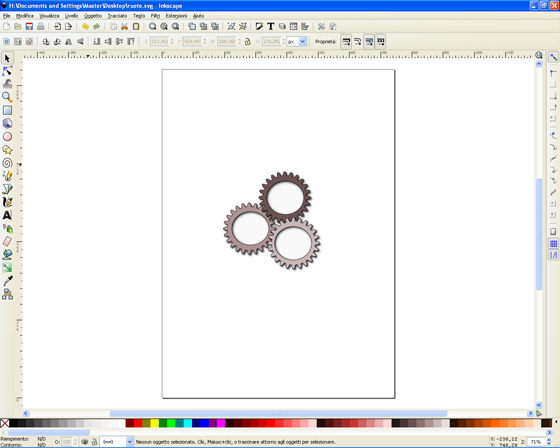Creare un logo stilizzato con Inkscape
Come realizzare un logo stilizzato con Inkscape
Se dobbiamo creare un'illustrazione o un logo da utilizzare in una pagina Web possiamo utilizzare le funzioni di disegno vettoriale di Inkscape.

Da menu Estensioni scegliamo Render/Ingranaggi.

Con CTRL+C e CTRL+V eseguiamo due duplicati e con lo strumento Seleziona e trasforma li posizioniamo opportunamente. Nello spettro colore scegliamo tre varianti di grigio. Usiamo Filtri/Ombre e aloni/Proietta ombra e lo applichiamo due volte.

Prendiamo quindi lo strumento Crea cerchi e creiamo un cerchio bianco, di cui creiamo due copie, da inserire dentro gli ingranaggi. Ai cerchi applichiamo Filtri/Ombre e aloni/Ombra interna. Possiamo salvare in formato SVG oppure esportare in BMP utilizzando gli appositi comandi in menu File.
| < Prec. | Succ. > |
|---|